steam怎么查看已购买的游戏 怎么在Steam上找到我已经拥有的游戏
日期: 来源:龙城安卓网
Steam是一款备受玩家喜爱的游戏平台,拥有众多精彩的游戏供我们选择,随着我们购买的游戏越来越多,如何查看自己已购买的游戏成为了一个问题。不用担心在Steam上找到已经拥有的游戏非常简单。无论是想回顾一下自己的游戏库存,还是想找到下一部要玩的游戏,Steam都提供了便捷的方法来查看我们已经购买的游戏。接下来让我们一起来探索如何在Steam上查看已购买的游戏吧。
怎么在Steam上找到我已经拥有的游戏
具体步骤:
1.首先启动你的电脑上的steam客户端,如下图所示
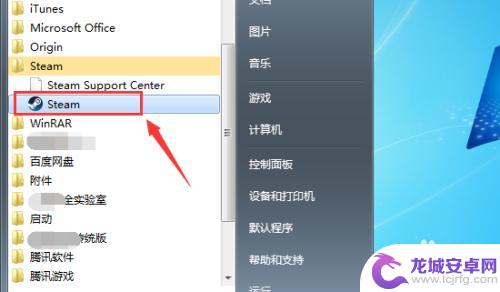
2.输入你的steam账户和密码,点击登录,如下图所示
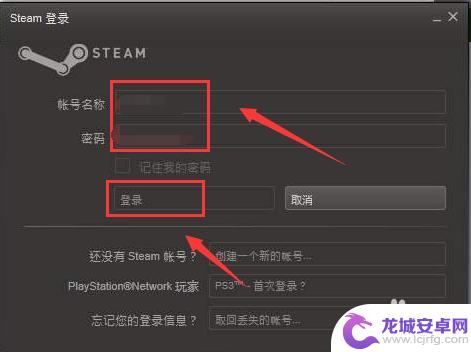
3.登录成功,点击上面的菜单游戏选项卡,如下图所示
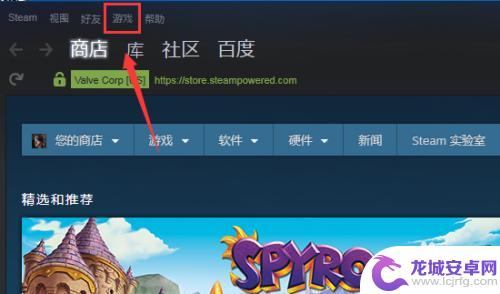
4.游戏下面点击查看游戏库,如下图所示
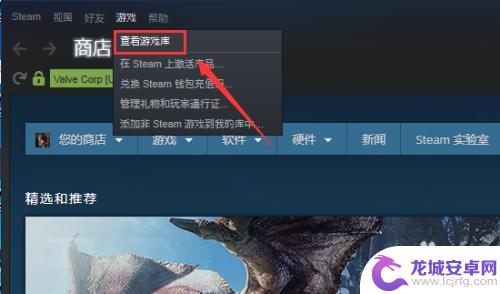
5.进入游戏库,就可看到你所有购买下载过的游戏了,如下图所示
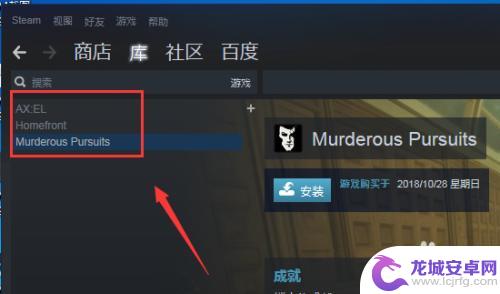
6.点击右上方的列表按钮,如下图所示
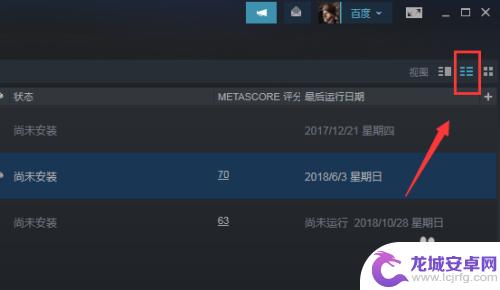
7.购买游戏将以列表模式显示,如下图所示
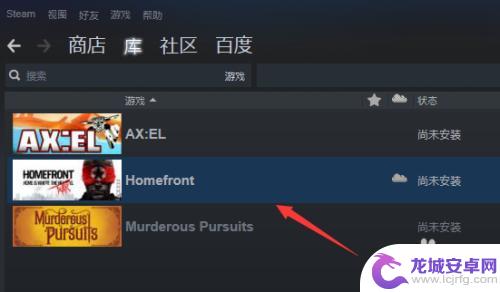
8.我们还可以在steam首页直接点击库也可以看到你购买的游戏,如下图所示
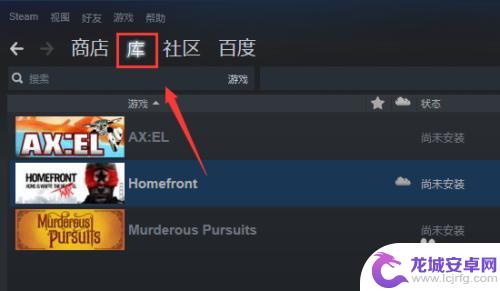
9.总结:
1、登录你的steam客户端
2、首页点击游戏选项卡
3、游戏菜单下面点击查看库
4、进入游戏库就可以看到你购买的游戏了
5、首页直接点击库选项卡也可以直接查看你购买的游戏列表!
关于Steam如何查看已购买的游戏内容,就到这里了,希望通过小编分享的内容能够帮助您更好地享受游戏,请继续关注本站以获取更多游戏内容的后续更新。












